Appearance
出力ひな型の作成
出力ひな型の作成方法について説明します。お使いのExcel帳票に置き換え文字を記入することで、ライン管理記録のデータを自動的に挿入できるようになります。
出力形式
このひな型を使って記録を出力する際は、ライン管理記録のロットごとに 1 つの Excel ファイルが作成されます。
置き換え文字の記法
Excelファイルのセルの中の記録データを挿入したい箇所に、以下の置き換え文字を記入します。
基本的な記法
置き換え文字で使用する「項目名」は、ライン管理計画で設定した記録項目の名前を指します。
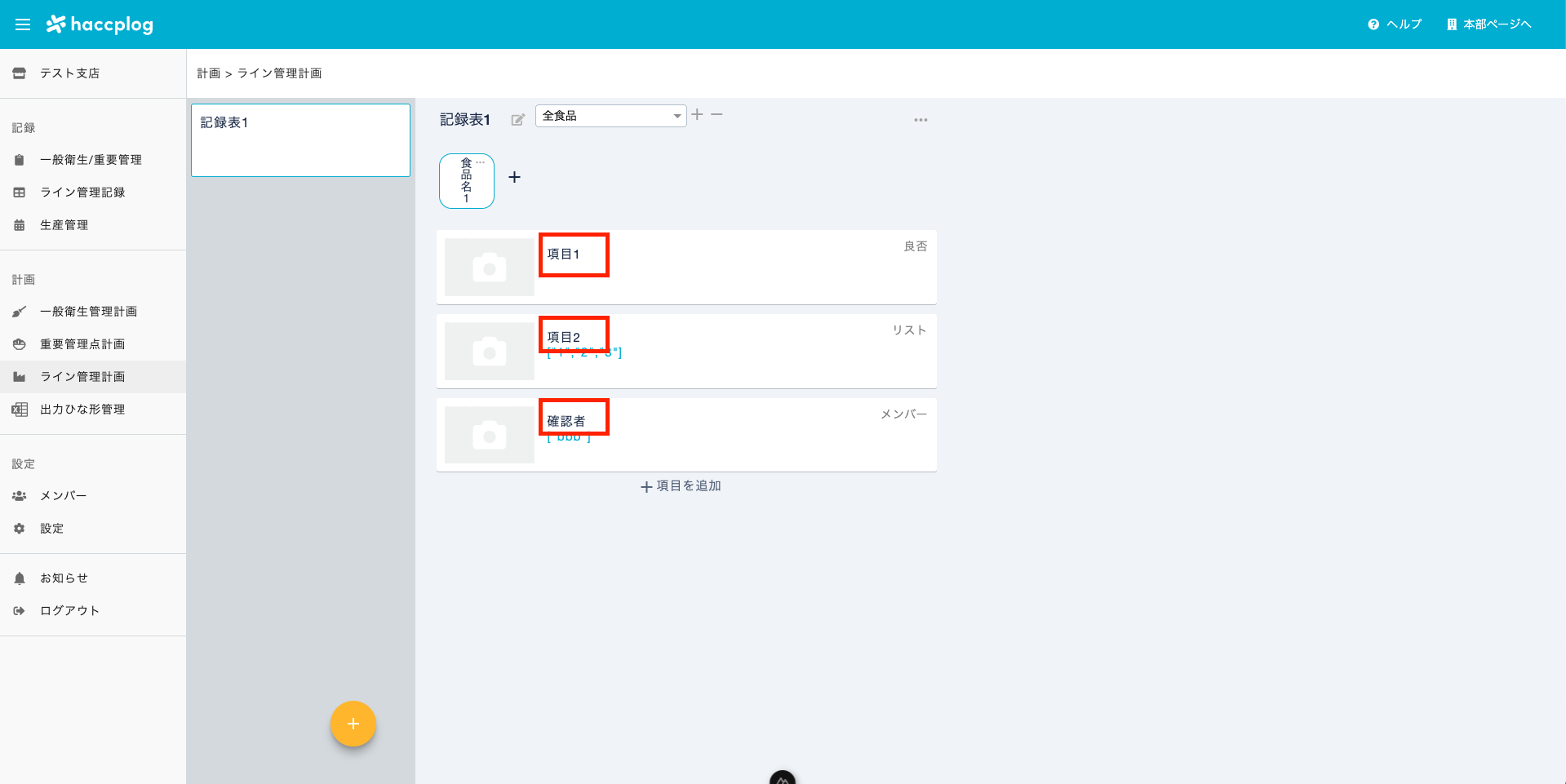
上記の画像の赤枠で囲まれた部分が「項目名」です。この項目名を置き換え文字の中で使用します。
| 記法 | 使用する場面 | 記入例 |
|---|---|---|
${項目名} | 通常の記録項目 対象属性:直入力、数値、日付など | ${製品名}${製造日}${温度} |
${image:項目名} | 画像を含む項目 対象属性:画像取込、サイン、承認 ※画像はセルサイズに合わせて自動的にリサイズされます | ${image:製品写真}${image:作業者サイン}${image:責任者承認} |
${項目名_番号} | 連続記録項目 (同一ロット内で複数回記録する項目) 対象属性:すべての属性 | ${温度_1}${温度_2}${image:製品写真_1} |
特別な置き換え文字
| 記法 | 説明 | 出力例 |
|---|---|---|
${date} | ロット作成日 そのロットが追加された日付 | 2025-01-01 |
${product} | 製品名 そのロットの製品名 | 製品A |
作成時の注意事項
置き換え文字が正しく動作するために
以下の点を必ず確認してください:
1. 余分なスペース
- 誤った記述例:
${ 項目名 }(中括弧の前後にスペース) - 正しい記述例:
${項目名}
2. 全角文字の混入
- 誤った記述例:
${項目名}(全角文字) - 正しい記述例:
${項目名}(すべて半角) - 注意:
$、{、}、:はすべて半角で入力
3. 項目名の数字
- 項目名に数字が含まれる場合、全角数字(123)と半角数字(123)は区別されます
- ライン管理計画で設定した項目名と完全に一致させる必要があります
4. 項目名の完全一致
- ライン管理で設定した項目名と一字一句同じである必要があります
- スペースや改行も含めて完全に一致させてください
連続記録項目の扱い方
重要
ライン管理計画で「ロットの中で複数回連続して記録する」をオンにしている項目は、実際に連続記録していない場合でも _1 を付ける必要があります。
記入例
温度(連続記録項目の場合):
- 1回目の記録:${温度_1}
- 2回目の記録:${温度_2}
- 3回目の記録:${温度_3}ライン管理記録での連続記録の詳しい使い方はライン管理記録での連続記録方法をご覧ください。
次のステップ
出力ひな型の作成が完了したら、出力ひな型のアップロードに進んで登録を行います。
